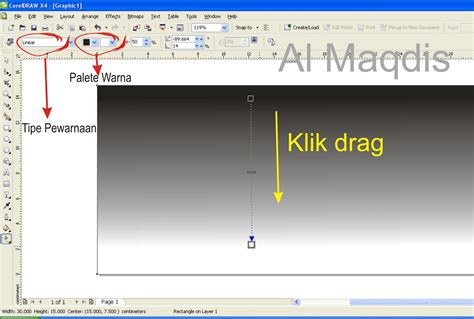
Cara membuat background gradasi di CorelDRAW dengan mudah dan cepat. Ikuti langkah-langkahnya dan hasilkan desain yang menarik!
Bagi para desainer grafis, membuat background gradasi di CorelDRAW merupakan salah satu teknik dasar yang harus dikuasai. Teknik ini akan membuat tampilan desain menjadi lebih menarik dan dinamis. Namun, bagi pemula, cara membuat background gradasi di CorelDRAW terkadang bisa sedikit membingungkan. Oleh karena itu, pada artikel kali ini kami akan memberikan panduan lengkap tentang cara membuat background gradasi dengan mudah di CorelDRAW.
Pertama-tama, kita perlu memahami apa itu gradasi. Gradasi adalah perubahan secara bertahap antara dua warna atau lebih. Cara membuat gradasi dapat dilakukan dengan menggunakan tool gradient yang tersedia di CorelDRAW. Tool ini memungkinkan kita untuk membuat berbagai jenis gradasi sesuai dengan kebutuhan desain.
Untuk membuat background gradasi di CorelDRAW, langkah pertama yang perlu dilakukan adalah membuka software CorelDRAW dan membuat dokumen baru. Setelah itu, pilih Rectangle Tool dan buatlah sebuah persegi panjang yang akan digunakan sebagai background.
Selanjutnya, pilih tool Gradient dan klik pada bagian persegi panjang yang sudah dibuat sebelumnya. Kemudian atur warna yang diinginkan pada panel Properties di sebelah kanan layar. Anda dapat memilih dua warna atau lebih untuk membuat gradasi yang lebih kompleks.
Tidak sulit, bukan? Dengan beberapa langkah sederhana di atas, Anda sudah bisa membuat background gradasi di CorelDRAW. Jangan lupa untuk bereksperimen dengan warna dan jenis gradasi yang berbeda untuk mendapatkan tampilan desain yang lebih menarik dan dinamis.
Pendahuluan
Coreldraw adalah salah satu aplikasi desain grafis yang banyak digunakan oleh para pelaku industri kreatif. Aplikasi ini memiliki banyak fitur yang memudahkan dalam membuat berbagai macam desain, termasuk membuat background gradasi. Dalam artikel ini, akan dijelaskan cara membuat background gradasi di Coreldraw.
Langkah Pertama: Membuka Aplikasi Coreldraw
Langkah pertama yang perlu dilakukan adalah membuka aplikasi Coreldraw pada komputer atau laptop yang digunakan.
Langkah Kedua: Membuat Dokumen Baru
Setelah membuka aplikasi Coreldraw, langkah selanjutnya adalah membuat dokumen baru dengan ukuran sesuai kebutuhan. Pilih File > New atau tekan tombol Ctrl + N pada keyboard untuk membuat dokumen baru.
Langkah Ketiga: Menambahkan Warna pada Dokumen
Tambahkan warna pada dokumen yang telah dibuat dengan memilih Rectangle Tool dan menggambar persegi panjang di area dokumen. Setelah itu, pilih Fill Tool dan pilih warna yang diinginkan untuk mengisi persegi panjang tersebut.
Langkah Keempat: Menggunakan Blend Tool
Setelah menambahkan warna pada dokumen, gunakan Blend Tool untuk membuat gradasi pada background. Pilih Blend Tool dan klik pada area dokumen, lalu pilih warna kedua untuk gradasi. Gunakan mouse untuk mengatur arah dan lebar gradasi yang diinginkan.
Langkah Kelima: Mengatur Transparansi
Setelah menggunakan Blend Tool, langkah selanjutnya adalah mengatur transparansi pada gradasi yang telah dibuat. Pilih gradasi yang telah dibuat dan klik kanan, lalu pilih Properties. Pilih Transparency dan atur transparansi sesuai keinginan.
Langkah Keenam: Menggunakan Mesh Tool
Jika ingin membuat gradasi yang lebih kompleks, gunakan Mesh Tool untuk mengatur gradasi pada setiap bagian dari background. Pilih Mesh Tool dan klik pada area dokumen, lalu atur gradasi pada setiap titik mesh.
Langkah Ketujuh: Menambahkan Efek
Setelah membuat gradasi yang diinginkan, tambahkan efek pada background yang telah dibuat. Pilih background dan pilih Effects > PowerClip > Place Inside Container. Pilih objek yang ingin dijadikan container dan atur posisi serta ukuran objek tersebut.
Langkah Kedelapan: Menyimpan Dokumen
Setelah selesai membuat background gradasi, jangan lupa untuk menyimpan dokumen dengan memilih File > Save atau tekan tombol Ctrl + S pada keyboard.
Kesimpulan
Membuat background gradasi di Coreldraw tidaklah sulit jika sudah mengerti cara menggunakan Blend Tool dan Mesh Tool. Dengan mengatur warna, transparansi, dan efek, background yang dihasilkan akan terlihat menarik dan profesional. Selamat mencoba!
Pemula CorelDRAW? Ini Dia Cara Membuat Background Gradasi yang Mudah
Bagi pemula dalam menggunakan software desain grafis CorelDRAW, membuat background gradasi mungkin terasa sulit. Namun sebenarnya, membuat background gradasi di CorelDRAW sangat mudah dan tidak membutuhkan keahlian yang tinggi. Berikut adalah cara untuk membuat background gradasi di CorelDRAW yang dapat dilakukan oleh pemula.
Persiapan Awal Sebelum Membuat Background Gradasi di CorelDRAW
Sebelum memulai membuat background gradasi di CorelDRAW, ada beberapa persiapan awal yang harus dilakukan. Pertama, pastikan software CorelDRAW sudah terinstal dan siap digunakan. Kedua, pilih dokumen kosong atau buat dokumen baru dengan ukuran yang diinginkan. Ketiga, pastikan warna foreground dan background di palette warna sudah disesuaikan dengan warna yang diinginkan.
Langkah Pertama: Buat Objek yang Ingin Digradasi
Langkah pertama untuk membuat background gradasi di CorelDRAW adalah dengan membuat objek yang akan diberi gradasi. Objek tersebut bisa berupa kotak, lingkaran, atau objek lainnya. Caranya cukup mudah yaitu dengan memilih tool rectangle atau ellipse pada toolbox dan menarik objek pada halaman kerja.
Pengaturan Warna Gradient pada Objek Gradasi
Setelah objek yang ingin diberi gradasi selesai dibuat, langkah selanjutnya adalah mengatur warna gradient pada objek tersebut. Caranya adalah dengan memilih objek yang ingin diberi gradasi dan masuk ke menu property bar. Pada menu property bar, pilih tool fill dan klik pada kotak warna gradient. Setelah itu, pilih warna yang diinginkan untuk gradient pada palette warna.
Mengubah Bentuk dan Ukuran Objek Gradasi
Jika objek yang dibuat masih belum sesuai dengan yang diinginkan, kita bisa mengubah bentuk dan ukuran objek tersebut. Caranya cukup mudah yaitu dengan menggunakan tool shape tool pada toolbox. Setelah objek dipilih, kita bisa mengubah bentuk dan ukuran objek dengan menarik bagian-bagian objek pada halaman kerja.
Menambahkan Efek Bayangan (Shadow) pada Objek Gradasi
Jika ingin memberikan efek bayangan pada objek gradasi, caranya adalah dengan memilih objek yang ingin diberi efek bayangan dan masuk ke menu effect. Pada menu effect, pilih tool drop shadow dan atur besar kecilnya efek bayangan, serta arah bayangan yang diinginkan. Setelah selesai, klik OK untuk menyelesaikan proses.
Menyimpan Background Gradasi yang Telah Dibuat
Jika background gradasi sudah selesai dibuat, selanjutnya adalah menyimpan hasil karya tersebut. Caranya cukup mudah yaitu dengan memilih menu file dan pilih save as. Kemudian, berikan nama file sesuai dengan keinginan dan pilih format file yang diinginkan. Setelah itu, klik OK untuk menyimpan background gradasi yang telah dibuat.
Modifikasi Background Gradasi yang Telah Dibuat dengan Blend Tool
Jika ingin membuat background gradasi yang lebih kompleks, kita bisa menggunakan tool blend pada CorelDRAW. Caranya adalah dengan memilih objek yang akan dijadikan background gradasi dan pilih tool blend pada toolbox. Setelah itu, tentukan jumlah objek yang ingin dijadikan gradasi dan klik OK. Selanjutnya, kita bisa mengatur warna dan bentuk dari setiap objek gradasi yang telah dibuat.
Membuat Background Gradasi Ganda menggunakan Transparency Tool
Jika ingin membuat background gradasi ganda, kita bisa menggunakan tool transparency pada CorelDRAW. Caranya adalah dengan memilih objek yang ingin diberi efek transparansi dan pilih tool transparency pada toolbox. Setelah itu, atur besar kecilnya transparansi yang diinginkan dan klik OK. Selanjutnya, kita bisa menambahkan objek lain pada halaman kerja dan memberikan efek transparansi yang sama.
Bagaimana Membuat Touch Up pada Background Gradasi yang Kurang Sempurna?
Jika background gradasi yang kita buat kurang sempurna, kita bisa melakukan touch up pada bagian yang kurang rapi atau kurang sesuai dengan keinginan. Caranya cukup mudah yaitu dengan memilih tool shape tool pada toolbox dan menarik bagian objek yang ingin diubah. Selain itu, kita juga bisa mengubah warna dari objek tersebut agar lebih sesuai dengan keinginan.
Dengan cara-cara di atas, membuat background gradasi di CorelDRAW menjadi lebih mudah dan menyenangkan. Selamat mencoba!
Sebagai seorang jurnalis, saya ingin membahas tentang cara membuat background gradasi di CorelDRAW dan kelebihan serta kekurangan menggunakan teknik tersebut.Berikut adalah beberapa cara untuk membuat background gradasi di CorelDRAW:
- Buka program CorelDRAW dan buat dokumen baru
- Pilih Rectangle Tool dan buat persegi panjang yang sesuai dengan ukuran dokumen Anda
- Klik Fill Tool dan pilih Gradien Fill
- Atur warna dan arah gradasi sesuai dengan keinginan Anda
- Klik OK dan background gradasi Anda siap digunakan
Namun, ada beberapa kelebihan dan kekurangan dalam menggunakan teknik background gradasi di CorelDRAW. Berikut adalah beberapa di antaranya:Kelebihan:
- Memberikan tampilan yang menarik dan profesional pada desain Anda
- Memungkinkan Anda untuk menciptakan efek khusus dan variasi warna yang tidak bisa didapatkan melalui penggunaan warna solid saja
- Dapat meningkatkan daya tarik visual dan daya ingat dari desain Anda
Kekurangan:
- Membuat file desain menjadi lebih besar dan membutuhkan waktu lebih lama untuk diunduh atau dibuka
- Tidak cocok untuk digunakan pada desain yang memiliki banyak teks karena dapat mengganggu keterbacaan teks
- Bisa terlihat berlebihan jika tidak digunakan dengan tepat dan bijak
Dalam menggunakan teknik background gradasi di CorelDRAW, Anda harus mempertimbangkan kelebihan dan kekurangannya agar dapat menghasilkan desain yang menarik dan profesional. Dengan memahami cara membuat background gradasi di CorelDRAW dan menggunakannya dengan tepat, Anda dapat menciptakan desain yang lebih kreatif dan memukau.
Bagi para desainer grafis, membuat background gradasi di CorelDRAW merupakan salah satu teknik yang sangat penting untuk menghasilkan karya yang menarik dan estetik. Namun, banyak yang belum mengetahui bagaimana cara membuat background gradasi yang baik dan benar di CorelDRAW. Oleh karena itu, pada kesempatan kali ini, kami akan memberikan tips tentang cara membuat background gradasi di CorelDRAW yang bisa kamu coba sendiri.
Pertama-tama, buka program CorelDRAW dan buatlah sebuah dokumen baru. Setelah itu, pilihlah alat Rectangle Tool (F6) dan buatlah kotak di tengah-tengah halaman. Kemudian, pilihlah alat Fill Tool (G) dan pilihlah warna yang ingin kamu gunakan sebagai warna awal untuk background gradasi. Setelah itu, klik kanan pada kotak tersebut dan pilihlah Blend Tool.
Setelah itu, pilihlah opsi Radial dan aturlah parameter-parameter seperti jumlah steps dan spacing sesuai dengan keinginanmu. Kemudian, klik pada titik tengah kotak dan tarik ke arah luar sampai gradasi terlihat halus dan natural. Terakhir, kamu bisa menambahkan elemen lain seperti teks atau gambar di atas background gradasi yang sudah kamu buat tadi.
Itulah beberapa tips tentang cara membuat background gradasi di CorelDRAW yang bisa kamu coba sendiri. Dengan menggunakan teknik ini, kamu bisa menghasilkan karya yang menarik dan estetik. Selamat mencoba!
Video cara membuat background gradasi di coreldraw
Jurnalisme – Bagi para desainer grafis, membuat background gradasi di CorelDRAW merupakan hal yang sangat penting. Namun, banyak dari mereka yang masih bingung dan memerlukan informasi tentang cara membuatnya. Berikut adalah beberapa pertanyaan yang sering diajukan dan jawabannya:
Pertanyaan 1: Apa itu gradasi?
Gradasi adalah perubahan warna secara bertahap dari satu warna ke warna lainnya. Dalam CorelDRAW, gradasi dapat digunakan untuk menciptakan efek visual yang menarik pada latar belakang atau objek desain.
Pertanyaan 2: Bagaimana cara membuat gradasi di CorelDRAW?
Untuk membuat gradasi di CorelDRAW, ikuti langkah-langkah berikut:
- Pilih objek atau latar belakang yang ingin diberikan gradasi
- Pilih alat Fill Tool
- Pilih jenis fill yang diinginkan (misalnya Linear atau Radial)
- Pilih warna awal dan akhir untuk gradasi
- Atur sudut atau arah gradasi
- Atur transparansi atau opasitas gradasi jika diperlukan
Pertanyaan 3: Bagaimana cara mengubah warna gradasi?
Untuk mengubah warna gradasi di CorelDRAW, ikuti langkah-langkah berikut:
- Pilih objek atau latar belakang yang memiliki gradasi
- Klik dua kali pada ikon Fill Tool untuk membuka dialog Fill
- Pilih tab Gradient
- Pilih gradasi yang ingin diubah warnanya
- Klik dua kali pada warna awal atau akhir yang ingin diubah
- Pilih warna baru dari panel Color
Dengan mengikuti langkah-langkah ini, Anda dapat membuat dan mengubah gradasi dengan mudah di CorelDRAW. Selamat mencoba!
 Desain Grafis Indonesia Kumpulan Berita dan Informasi dari berbagai sumber yang terpercaya
Desain Grafis Indonesia Kumpulan Berita dan Informasi dari berbagai sumber yang terpercaya


